- 公開日
- 最終更新日
QuickSightで地図データ使ってみた!
この記事を共有する
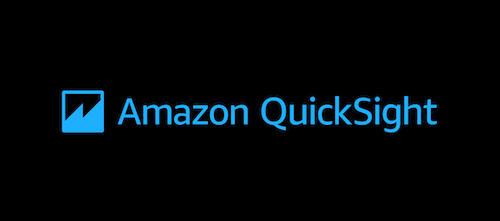
はじめに
パーソル&サーバーワークスの山口です。
QuickSightで地図データを使ってダッシュボード作成してみます。
データの準備
今回は郵便番号のデータを使って描画をします。
日本郵便株式会社が公開している 郵便番号のデータ を使います。
私は千葉県出身なので千葉県のデータをダウンロードしました。
今回は必要なカラムは以下のカラムです。
- 郵便番号
- 町名
- 人口※郵便番号ごとの人口データは1としています
実際に使用しているデータは文字コードの変更やらかぶっている郵便番号はなどに修正をしています。
以下のイメージ
郵便番号,町名,人口
2600852,青葉町,1
2600804,赤井町,1
2600002,旭町,1
2600855,市場町,1
2600833,稲荷町,1
・・,・・,・・
データセットの作成
QuickSightのコンソールに移動して新しいデータセットを作成します。
今回はファイルのアップロードで行います。
アップロードが完了したら設定の編集とデータの準備を行います。
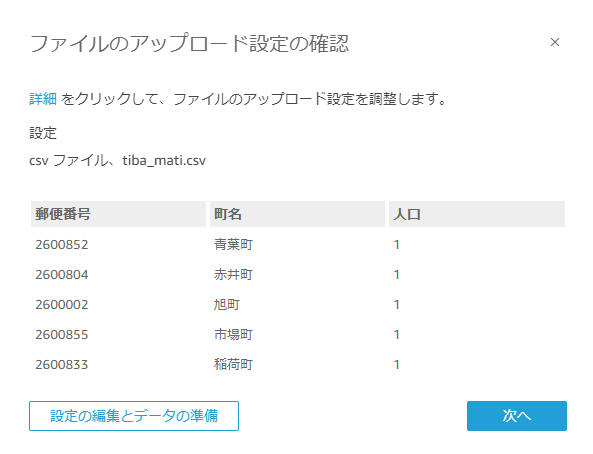
郵便番号のデータ型を郵便番号に変更します。
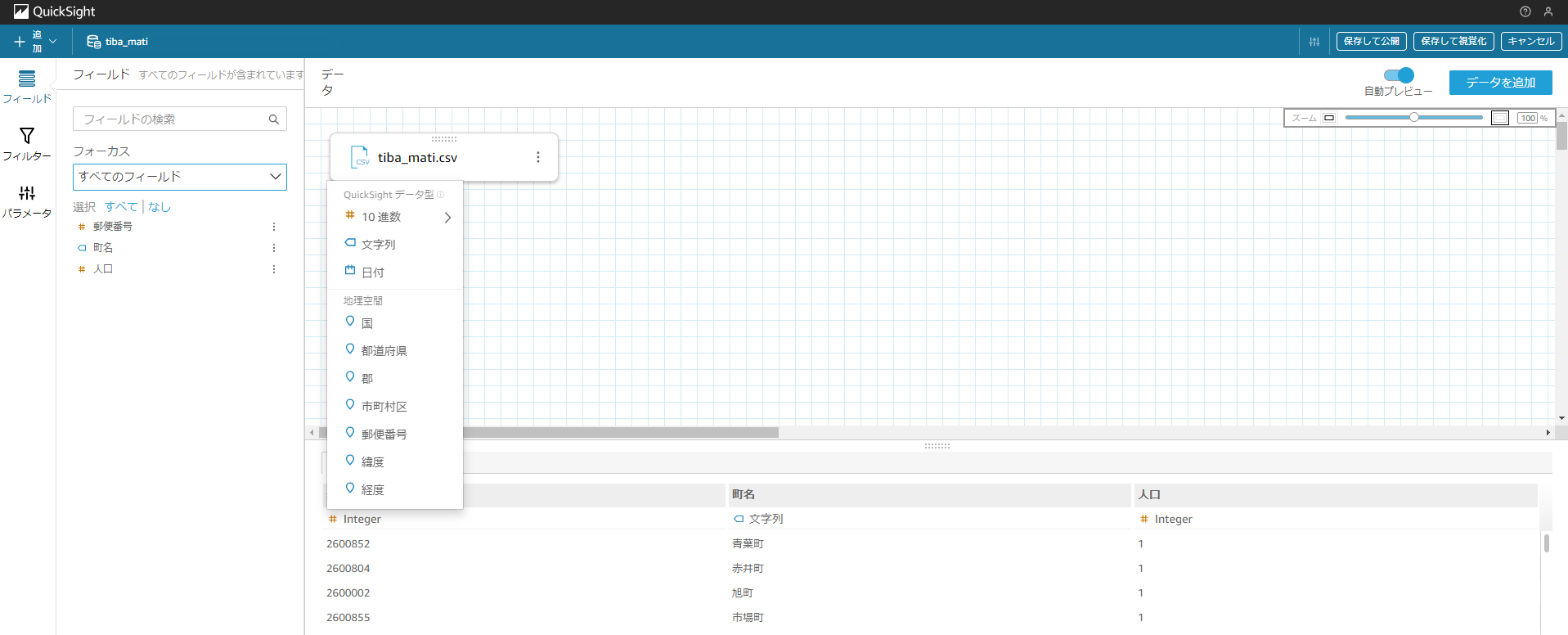
郵便番号フィールドに対して階層を追加します。
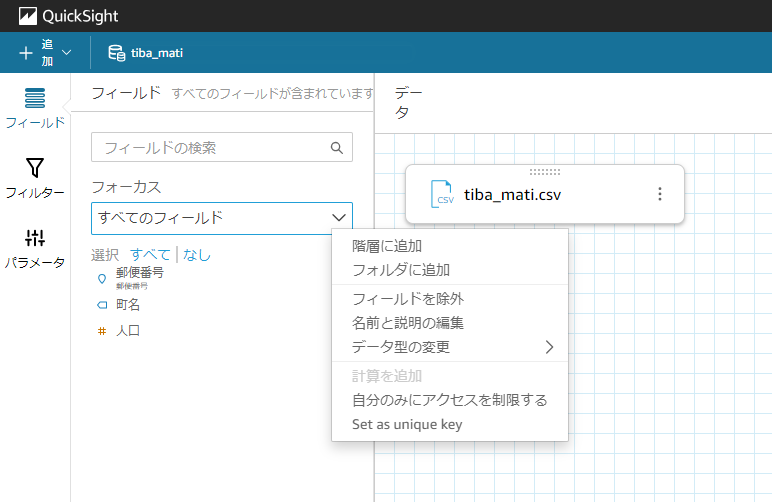
階層がないので作成をします。
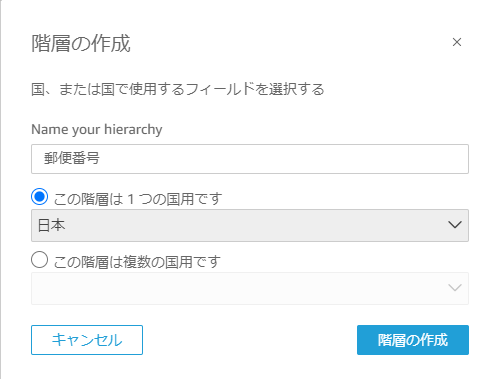
問題なく階層が追加できたら保存して視覚化を行います。
分析の作成
ビジュアルはFilled Mapで作成をしました。
Locationに郵便番号、Colorに人口を設定して、後はプロパティの条件付き書式設定について設定を行い人口1以上は赤色として作成をしました。
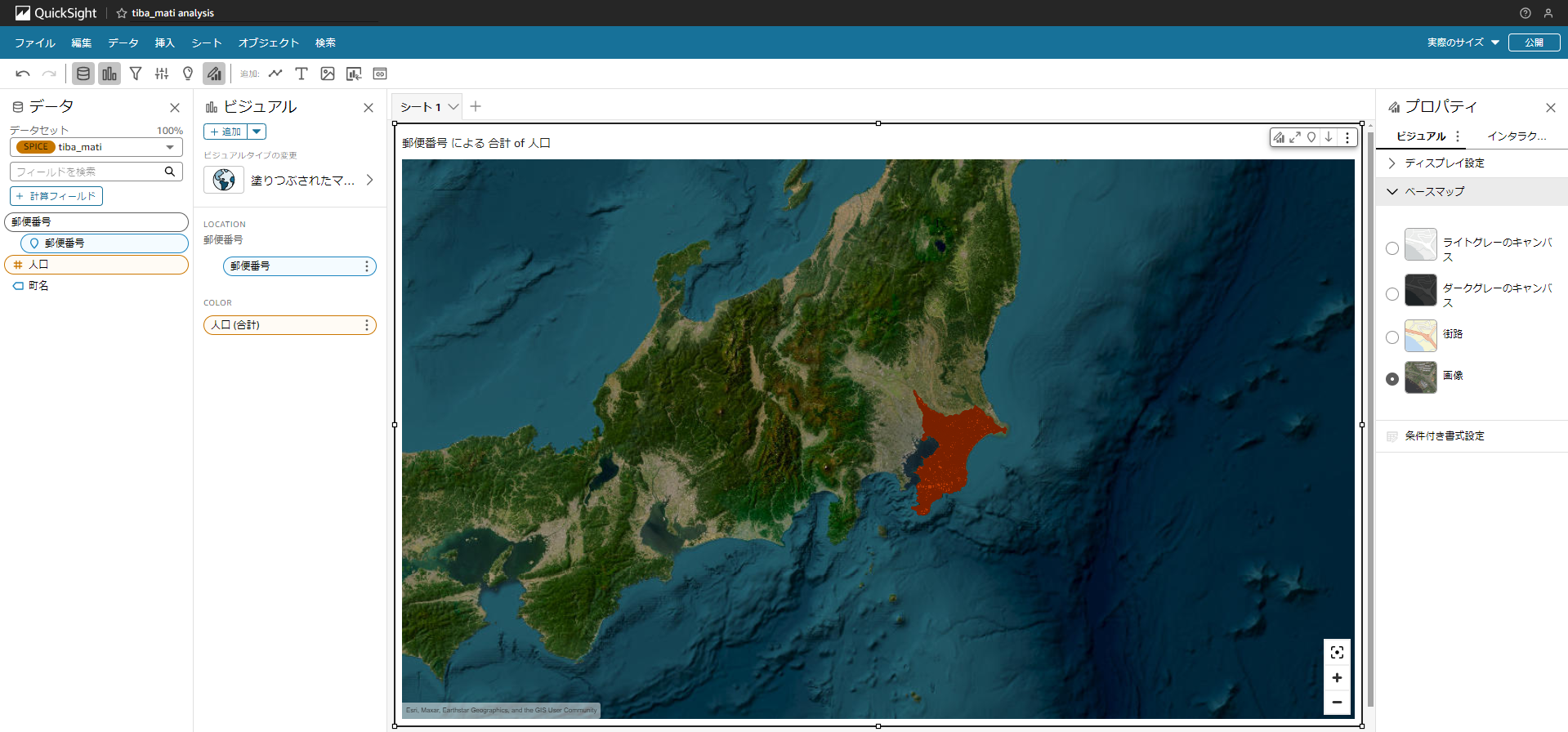
皆さんご存じ千葉のシンボルが浮かび出てきました!
後は右上の公開から設定を行えばダッシュボード作成は終了です。
おわりに
簡単にQuickSightで地図のデータを使うことができました。
これだけ簡単に使えると想像が膨らみますよね。
ただ、これだけ簡単に使えてしまうということはカスタムがあまりできないというのが現実です。
しっかりユーザの要望をかなえられるよう、QuickSightをうまく使っていいダッシュボードライフを!
この記事は私が書きました
山口 翼
記事一覧IoT周りの仕事が好きです! ロボット作りたい
